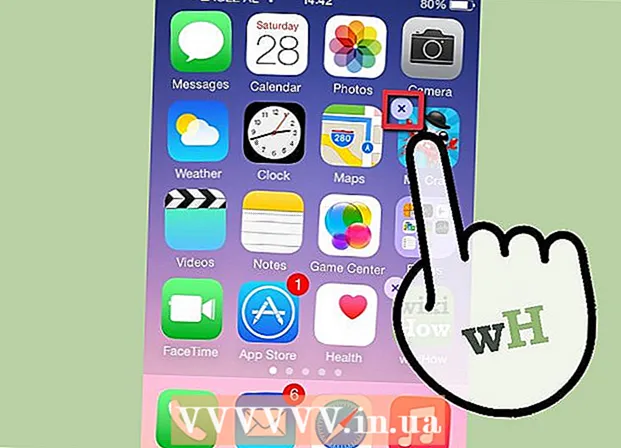Avtor:
Robert Simon
Datum Ustvarjanja:
20 Junij 2021
Datum Posodobitve:
1 Julij. 2024

Vsebina
V tem članku boste našli navodila za brisanje fotografij, ki ste jih poslali prek Facebookove aplikacije za pošiljanje sporočil ali prek spletnega mesta Facebook. Pomembno je vedeti, da iz celotnega pogovora ne morete izbrisati fotografije - ‘’ Izbris slike se vam ne bo prikazal, druga oseba pa bo vseeno videla ’’. V nekaterih primerih bodo te slike ostale v razdelku »Skupne fotografije« pogovora, zato boste morali pogovor tudi izbrisati.
Koraki
1. način od 4: Izbrišite fotografije z mobilnega telefona
Odprite Facebook Messenger. Kliknite ikono aplikacije Messenger z modrim pogovornim oknom z belo strelo v notranjosti. Videli boste seznam nedavnih pogovorov, če ste prijavljeni v Messenger.
- Če niste prijavljeni v Messenger, vnesite svojo telefonsko številko in geslo ob pozivu, preden nadaljujete.

Izberite pogovor. Tapnite pogovor, ki vsebuje fotografijo, ki jo želite izbrisati. Naredite to, da odprete pogovor.- Če Messenger odpre stran brez pogovorov, najprej pritisnite zavihek »Domov« v spodnjem levem kotu zaslona (iPhone) ali zgornjem levem kotu zaslona. zaslon (Android).
- Če Messenger odpre pogovor, ki ga ne potrebujete, najprej pritisnite gumb »Nazaj« v zgornjem levem kotu zaslona, da se vrnete na domačo stran.

Poiščite fotografijo. Pomaknite se navzgor po pogovoru, dokler ne najdete fotografije, ki jo želite izbrisati.- Na ta način lahko iščete tudi videoposnetke.
Pritisnite in pridržite fotografijo. Na dnu zaslona (iPhone) ali na sredini zaslona (Android) se prikaže meni.

Pritisnite Izbriši (izbriši). Ta gumb je v meniju.
Pritisnite Izbriši ko je napoved. S tem boste fotografijo izbrisali in je ne boste več videli, toda '' drugi ljudje jo bodo še vedno videli normalno, če je ne izbrišejo ''.
Preverite skupne fotografije. Ko fotografijo izbrišete iz pogovora, jo odstranite tudi iz razdelka »Skupna raba fotografij« v nastavitvah pogovora. To lahko znova preverite.
- Dotaknite se imena osebe, ki klepeta z vami, to je na vrhu pogovora (iPhone) ali ikone ⓘ v zgornjem desnem kotu zaslona (Android).
- Pomaknite se navzdol do razdelka »Skupne fotografije«.
- Poiščite fotografijo, ki ste jo izbrisali.
- Če najdete fotografijo, poskusite zapreti in znova odpreti Facebook Messenger, da preverite, ali izgine v razdelku »Skupne fotografije«. V nasprotnem primeru morate izbrisati celoten pogovor.
2. način od 4: Izbrišite fotografije v računalniku
Odprite Facebook Messenger. Z brskalnikom pojdite na https://www.facebook.com/messages/. To bo odprlo zadnji pogovor, če ste bili v brskalniku prijavljeni v Facebook.
- Če niste prijavljeni, vnesite svoj e-poštni naslov (ali telefonsko številko) in geslo, nato pritisnite '' Prijava ''.
Izberite pogovor. Tapnite pogovor, ki vsebuje fotografijo, ki jo želite izbrisati.
Poiščite fotografije. Pomikajte se po pogovoru, dokler ne najdete fotografije, ki jo želite izbrisati.
- Na ta način lahko iščete tudi videoposnetke.
Pritisnite ⋯. Ta gumb je poleg slike. Ko kliknete ta gumb, se prikaže meni.
- Če ste bili pošiljatelj fotografije, je ta ikona na levi strani slike. Če nekdo drug pošlje fotografijo, boste na desni strani fotografije videli to ikono.
Pritisnite Izbriši. Ta gumb je v meniju.
Pritisnite Izbriši ko je napoved. S tem boste fotografijo izbrisali in je ne boste več videli, toda '' drugi ljudje jo bodo še vedno videli, če je niso izbrisali ''.
Preverite skupne fotografije. Običajno bodo fotografije, izbrisane iz pogovora, odstranjene tudi iz razdelka »Skupne fotografije« v nastavitvah pogovora, vendar lahko preverite, ali:
- Poiščite razdelek »Skupne fotografije« na desni strani zaslona za pogovor (morda se boste morali pomakniti po desni strani navzdol).
- Poiščite fotografijo, ki ste jo izbrisali.
- Če najdete fotografijo, poskusite zapreti in znova odpreti brskalnik. Če je fotografija še vedno tam, morate pogovor izbrisati.
3. metoda od 4: Brisanje mobilnih pogovorov
Kliknite ikono aplikacije Messenger z modrim pogovornim oknom z belo strelo na sredini. Seznam pogovorov se odpre, če ste prijavljeni v Messenger.
- Če niste prijavljeni v Messenger, vnesite svojo telefonsko številko in geslo ob pozivu, preden nadaljujete.
Poiščite pogovor, ki ga želite izbrisati. To naj bo pogovor s fotografijo, ki je še niste izbrisali.
- Če Messenger odpre pogovor, pritisnite gumb "Nazaj" v zgornjem levem kotu zaslona.
Pritisnite in pridržite pogovor. Z dolgim pritiskom se odpre meni.
- Če imate iPhone 6S ali novejši, rahlo pritisnite in pridržite pogovor, da se izognete aktiviranju funkcije 3D Touch.
Kliknite Izbriši pogovor. Ta gumb je v pojavnem meniju.
Kliknite Izbriši pogovor ko je napoved. S tem boste pogovor in vse sorodne fotografije izbrisali iz aplikacije Facebook Messenger.
- Upoštevajte, da bo druga oseba še vedno imela dostop do celotnega pogovora in fotografij, razen če pogovora tudi ne izbriše.
Metoda 4 od 4: Izbrišite pogovore v računalniku
Odprite Facebook Messenger. Z brskalnikom pojdite na https://www.facebook.com/messages/. To bo odprlo zadnji pogovor, če ste bili v brskalniku prijavljeni v Facebook
- Če niste prijavljeni, vnesite svoj e-poštni naslov (ali telefonsko številko) in geslo, nato pritisnite '' Prijava ''.
Izberite pogovor. Postavite kazalec miške nad pogovor, ki vsebuje fotografijo, ki je ne morete izbrisati. V predogledu pogovora bi se morala prikazati siva ikona zobnika.
Kliknite sivo ikono zobnika. Prikaže se spustni meni.
Pritisnite Izbriši. Ta gumb je v spustnem meniju.
Pritisnite Izbriši ko je napoved. S tem boste pogovor in vse povezane slike izbrisali in jih ne boste več videli v Facebook Messengerju.
- Upoštevajte, da bo druga oseba še vedno imela dostop do celotnega pogovora in fotografij, razen če pogovora tudi ne izbriše.
Nasvet
- V mobilni in namizni različici Facebook Messengerja boste morda morali zapreti in znova odpreti Messenger, preden bo fotografija izbrisana iz razdelka »Skupna raba fotografij« v programu Messenger.
Opozorilo
- Če fotografijo izbrišete s svoje strani, ne bo izginila od druge osebe.